Avez-vous déjà pensé à l'idée que des fichiers tels que des chansons peuvent occuper une grande partie de votre espace de stockage ? Donc certaines personnes penseront que pourquoi ne peut pas Spotify être déplacé vers la carte SD ? La réponse est bien sûr que vous pouvez le déplacer. Nous allons vous apprendre comment se déplacer Spotify à la carte SD.
De nos jours, les gens voudraient simplement écouter des chansons avec des écouteurs ou des écouteurs. L'utilisation de haut-parleurs ou même de la chaîne stéréo de votre voiture serait peut-être obsolète à ce jour. Mais comment allez-vous profiter de votre favori Spotify chansons sans penser que celles-ci prendront autant d'espace sur la capacité de stockage de votre appareil ?
La réponse est ce mouvement Spotify à la carte SD. Mais comment bouger Spotify à la carte SD ? Dans ce numéro, vous pouvez enfin apprendre les étapes à suivre pour déménager Spotify chansons sur votre carte SD, nous sommes les premiers à discuter de quelques idées sur Spotify et ses restrictions de téléchargement.
Guide des matières Partie 1: Spotify Vue d'ensemble et sa restriction de téléchargementPartie 2 : Téléchargement Spotify Chansons sur carte SD pour les utilisateurs PremiumPartie 3 : Télécharger Spotify Chansons utilisant DumpMedia Spotify Music ConverterPartie 4 : Comment déplacer les fichiers téléchargés Spotify Musique sur carte SDPartie 5: Pour tout résumer
Spotify L'application est largement connue comme l'un des meilleurs services de streaming musical de la ville. Si vous faites partie des nombreux Spotify utilisateurs, vous êtes probablement l'un des nombreux titulaires de compte premium. Si ce n'est pas le cas, alors vous êtes sûrement un utilisateur gratuit. Être un utilisateur de compte premium permet à un download Spotify chansons pour jouer hors ligne et le streaming. C'est un inconvénient des utilisateurs gratuits.
Cependant, bien que les utilisateurs premium aient la possibilité de télécharger des chansons, toutes celles-ci disparaîtront une fois leur abonnement terminé. Si vous demandez si Spotify l'application permet de se déplacer Spotify à la carte SD, la réponse est "Oui". Mais ceci n'est applicable que si vous êtes un utilisateur premium.
Et, vous devez également garder à l'esprit que Spotify les chansons sont DRM (gestion des droits numériques) protégé, ce qui signifie qu'un utilisateur n'est pas autorisé à les lire sur des appareils non autorisés. Pour votre information, nous serions en train de discuter de la façon de déplacer Spotify sur la carte SD si vous étiez un utilisateur premium de la partie suivante.
Pour les utilisateurs premium, vous pouvez savoir comment vous déplacer Spotify sur la carte SD ci-dessous des étapes simples.
Vous verrez les détails correspondant aux étapes mentionnées ci-dessus.
La première chose que vous devez faire est d'avoir votre Spotify application installée sur votre appareil. Ouvrez-le et lancez-le et une fois terminé, vous devriez vous diriger vers l'option "Ma bibliothèque". Vous verrez l'icône d'engrenage qui est également le bouton "Paramètres" à l'écran. Assurez-vous d'appuyer dessus, puis d'appuyer sur le bouton "Stockage".
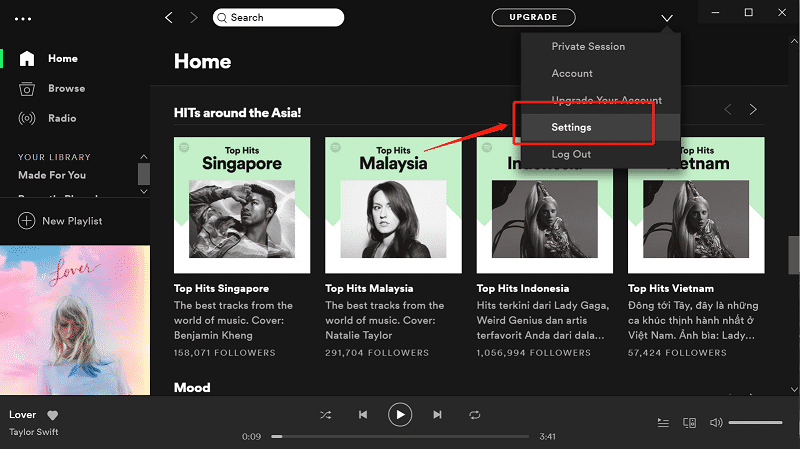
Après avoir effectué la première étape, vous pouvez maintenant appuyer sur la carte SD pour la définir comme emplacement de stockage une fois que vous avez décidé de télécharger des chansons à partir de Spotify.
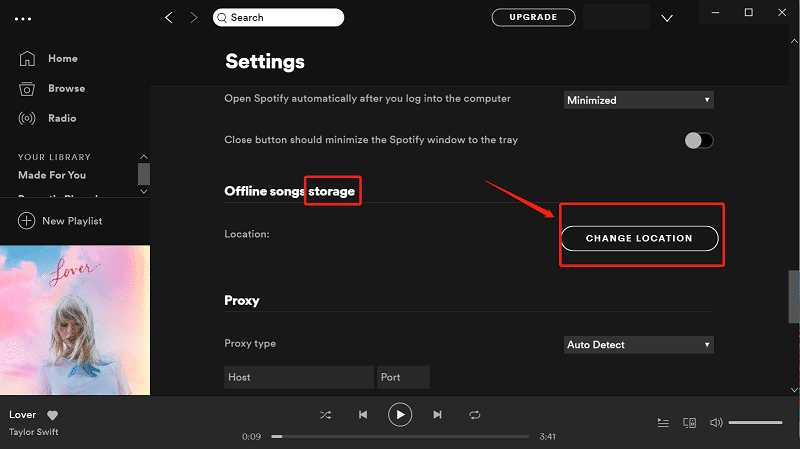
Mais comme la plupart d'entre nous ne sont pas des utilisateurs premium, vous devriez rechercher une autre manière de résoudre l'affaire. Dans la partie suivante, la méthode à présenter vous permettra de télécharger directement les chansons à partir de Spotify l'application, enlever la protection DRM de ces chansons, et enfin celles sauvegardées sur votre carte SD pour les lire même dans la chaîne stéréo de votre voiture ou même dans les haut-parleurs et les lecteurs multimédias habituels.
En savoir plus sur comment déménager Spotify sur la carte SD dans la prochaine partie de ce post.
Comme mentionné initialement dans la partie précédente de cet article, il existe certainement un moyen pour vous de télécharger facilement le Spotify chansons et supprimez la protection DRM de celles pour enregistrer et jouer dans de nombreux autres appareils et gadgets, en particulier si vous n'utilisez que le Spotify candidature gratuite. Alors comment bouger Spotify sur la carte SD si vous n'êtes que l'utilisateur gratuit de Spotify?
Ici, nous devons présenter une étonnante application logicielle tierce, connue pour être fiable et fiable. Le nom de l'application est DumpMedia Spotify Music Converter.
Laissez-nous rassembler quelques informations supplémentaires sur l'application logicielle mentionnée.
DumpMedia Spotify Music Converter est un outil développé et créé par DumpMedia. Cette application logicielle a la capacité de transformer ou de convertir votre favori Spotify chansons dans n'importe quel format que vous voulez, afin que vous puissiez savoir comment déplacer Spotify à la carte SD. Il prend en charge beaucoup, y compris les plus utilisés et les plus populaires, y compris MP3, WMA, WAC, AAC, FLAC, Et beaucoup plus.
De plus, lors de la conversion, la suppression de la protection DRM (Digital Rights Management) sera également effectuée. Cela signifie que vous pouvez facilement diffuser et lire ces chansons sur d'autres appareils sans avoir à vous soucier de savoir si les chansons seront lues ou non.
Les étapes sont en fait assez faciles. Voici ceux-là.
Penchons-nous davantage sur ces étapes.
Bien sûr, la première chose que vous devez faire est d’avoir DumpMedia Spotify Music Converter téléchargé et installé sur votre ordinateur personnel. Une fois cela fait, il suffit d'ouvrir et de lancer le programme pour démarrer ainsi que votre Spotify .
Vous pouvez commencer à ajouter les fichiers en effectuant un glisser-déposer ou même en ajoutant simplement l'URL du fichier (lien). Ce programme prend en charge la conversion par lots qui permet de convertir non seulement un fichier mais un nombre. Convertir beaucoup à la fois n'est pas un problème.
Téléchargement gratuit Téléchargement gratuit
Lors de l'importation et du téléchargement des chansons à convertir, l'étape suivante serait la sélection du format de sortie. Assurez-vous de choisir le format que vous désirez parmi ceux que vous verrez à l'écran.
Dans ce cas, nous devons convertir les chansons dans un format généralement pris en charge par de nombreux lecteurs multimédias pour que vous puissiez lire les chansons converties sur n'importe quel type d'appareil. Vous pouvez convertir les chansons en MP3 format ou tout autre format mentionné au premier paragraphe de cette partie. Vous pouvez le faire en vous dirigeant vers le bouton « Convertir toutes les tâches en » situé dans le coin supérieur droit de l'écran.

La dernière étape serait de cliquer sur le bouton «Convertir» pour commencer le processus de conversion. Cela ne prendra que du temps car le programme est conçu pour fonctionner cinq fois plus vite que tout autre convertisseur. Pendant la conversion, des barres d'état s'affichent sur l'écran dans lequel vous pouvez suivre la progression du processus pour chaque morceau.

À la fin des trois étapes mentionnées, vous pouvez avoir les chansons téléchargées prêtes à être lues sur n'importe quel appareil. Parallèlement à la transformation, vous pouvez également être assuré que la protection DRM (Digital Rights Management) a été supprimée de toutes ces chansons, ce qui signifie que vous pouvez les faire copier dans n'importe quel périphérique de stockage et les partager avec qui vous le souhaitez.
Dans la partie suivante, nous allons expliquer les étapes de base nécessaires pour s'assurer que ceux téléchargés Spotify chansons seront avec succès de la façon de se déplacer Spotify à la carte SD.
Puisque nous avons déjà fini de télécharger tous ces favoris Spotify chansons, nous sommes maintenant prêts à savoir bouger Spotify à la carte SD. Vous pouvez le faire en suivant ci-dessous.
Regardez ci-dessous une brève explication pour chacun.
Vous devez vous assurer que vous avez correctement inséré la carte SD à utiliser sur votre ordinateur personnel. Pour ce faire, vous devez disposer d'un lecteur de carte. Une fois que la carte SD a été reconnue, dirigez-vous vers votre option «Poste de travail» et recherchez son nom. Une fois vu, double-cliquez pour ouvrir.
Maintenant que votre carte SD est prête, vous pouvez simplement effectuer un glisser-déposer des chansons converties pour les enregistrer sur votre carte SD. Maintenant, vous pouvez écouter votre favori de tous les temps Spotify chansons tant que vous avez votre carte SD avec vous.
Nous avons appris les étapes à suivre pour se déplacer Spotify sur la carte SD pour jouer dans n'importe quel appareil que vous avez. Il vous suffit de vous assurer que vous disposez de Spotify chanson téléchargée et convertie à l'aide de ce DumpMedia Spotify Music Converter.
Voudriez-vous essayer ce qui précède? Ou avez-vous déjà fait cela? Quelle a été votre expérience?
